De ce nu mă auzi, sau cum să configurați microfonul în Skype (Skype)
IT-Actual.ru »Skype» De ce nu mă, sau pot auzi cum să se adapteze.
Ați verificat totul și a găsit nici o eroare? În acest caz, trece la următoarea etapă și diagnosticul rezolva problema, din cauza care nu auzi pe Skype.
Aceasta a susținut că necesită un driver special pentru microfon - acest aviz este eronată. Nu există nici un driver separat pentru microfon, există un driver pentru o placă de sunet, care este responsabil, inclusiv pentru microfon. Dacă auzi sunetul de la difuzoarele \ căști - mijloace corespunzătoare driverele de sunet sunt instalate corect.
Un alt punct poate consta în faptul că setările de sunet din sistem nu poate fi în întregime corect expuse. Aceasta este ceea ce dorim să verificați pasul următor.
În primul rând verificați setările de sunet în programul Skype.
Rulați programul și du-te la meniul de sus pe Tools - path> Opțiuni ... și în fereastra care se deschide, selectați Setări de sunet
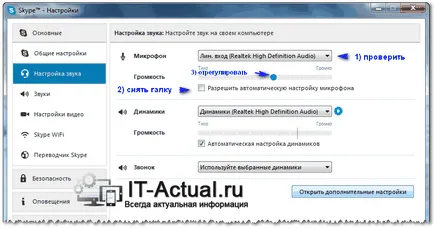
În această fereastră, faceți clic pe microfon meniul drop-down și de a vedea dacă există încă unele opțiuni. În mod normal, un singur element este afișat acolo, și este deja selectată în mod implicit, dar, dacă este cazul dumneavoastră, se afișează câteva opțiuni, verifica eficiența, selectând alternativ fiecare dintre elementele și pronunțând că Realitățile în microfon. Este posibil ca sistemul are mai mult de un dispozitiv audio, și, prin urmare, problema cu microfonul în Skype.
Puteți debifa De asemenea, activați setarea automată a microfonului și deplasați cursorul la marginea din dreapta până când se oprește.
Dacă nici unul dintre cele recomandate nu funcționează, atunci du-te la verificarea setărilor audio de pe sistem.
Deschiderea setărilor de sunet prin intermediul panoului de control -> Hardware și sunet -> Sunet. dar puteți deschide rapid fereastra necesară, după cum urmează: apăsați combinația de taste Win + R, apoi introduceți mmsys.cpl de control în fereastra care se deschide, și faceți clic pe OK.
În fereastra care se deschide, faceți clic pe fila Recording.
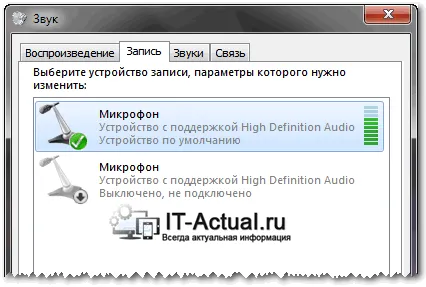
În această fereastră, veți vedea un microfon instalat în sistem. Proprietarii de laptop-uri din listă pot apărea de mai multe microfoane (interne și externe, care pot fi conectate prin slotul corespunzător).
În orice caz, dispozitivul trebuie să fie activ (dacă mai mult, atunci cel puțin una dintre ele). Dacă vedeți:
Nu este conectat - înseamnă că nu există nici o mufă pentru microfon conexiune fizică în priza de pe computer.
Pentru persoane cu handicap, nu este conectat - în sistemul dispozitivului este dezactivat. Pentru al activa, faceți clic pe mouse-ul și faceți dublu clic în fereastra care se deschide, selectați Se utilizează acest dispozitiv (inclusiv.).
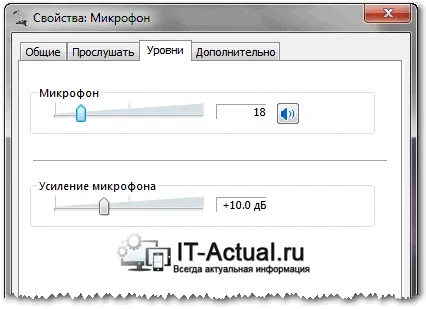
Dacă vedeți microfonul activ, și încă nu aud pe Skype, puteți încerca pentru a spori sensibilitatea microfonului. Pentru a face acest lucru, faceți clic pe microfon activ prin dublu-clic pe mouse-ul în fereastra care se deschide, navigați la nivelul tab. Există cursorul pentru a crește sensibilitatea microfonului.
Dacă nici unul din propunerea nu funcționează, atunci este probabil ca microfonul este rupt, sau doar în operație și cablu aplecat a fost rupt contactul electric.
În această situație, este logic pentru a testa microfonul pe un alt calculator.
Acesta poate fi de așa natură încât o încălcare a avut loc în priza de contact pentru a conecta un microfon. Această situație va conduce doar referire la atelierul de reparații.
Sper că acest ghid a ajutat să rezolve problemele cu Audibilitatea în Skype.
Suntem încântați să fie în măsură să vă ajute în rezolvarea problemei sau a problemelor.
La rândul său, tu ne poate ajuta foarte mult.